Automatyczne aktualizacje dodatków mogą być dobrą rzeczą. Oszczędzasz czas i upewniasz się, że Twoje dodatki są zawsze aktualne. To świetnie, aby jak najszybciej rozwiązać problemy związane z bezpieczeństwem lub stabilnością. Może to jednak również oznaczać, że otrzymasz dodatki, których nie chciałeś lub nie spodziewałeś się.
Właśnie przeczytałem o fiasku pobierania paska stanu na stronie Donation Coder i stronie z recenzjami dodatku na oficjalnej stronie Mozilli. Zgodnie z informacjami opublikowanymi na obu stronach popularny pasek stanu pobierania dodatku do przeglądarki Firefox przez pewien czas zmieniał się w oprogramowanie reklamowe, zanim został usunięty z repozytorium dodatków, ale został przywrócony bez mechanizmu sponsorowania.
Niezależnie od tego pokazuje, że automatyczne aktualizacje mogą powodować problemy. Czasami możesz chcieć zablokować automatyczne aktualizowanie dodatków. Może dlatego, że wiesz, że nowa wersja, która jest już dostępna, powoduje problemy w systemie lub dodaje niepożądane funkcje, lub dlatego, że chcesz sprawdzić każdą aktualizację przed jej zainstalowaniem.
Przeglądarka Firefox oferuje dwie opcje dla użytkowników, którzy chcą dostosować mechanizm automatycznej aktualizacji dodatków w przeglądarce.
Opcja 1: wyłącz automatyczne aktualizacje dla wszystkich rozszerzeń
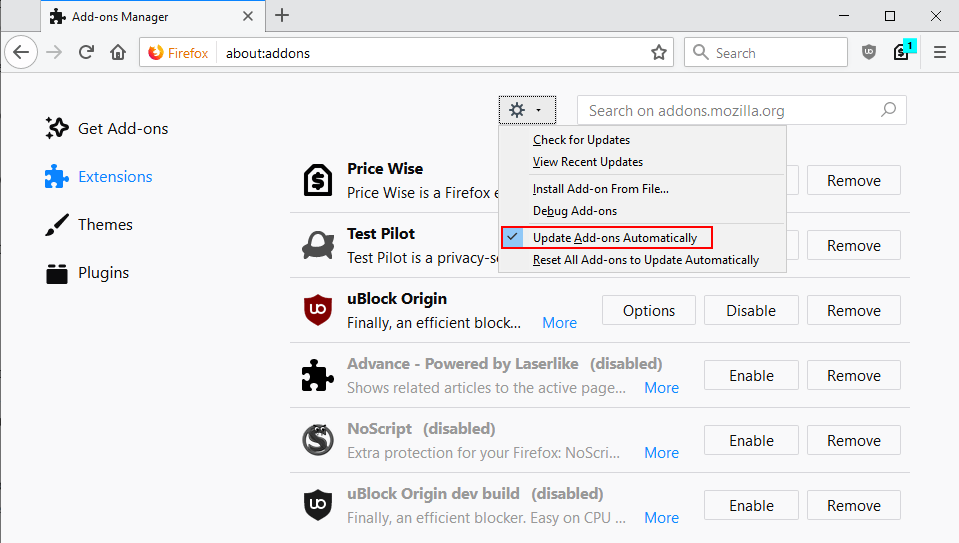
Możesz zablokować automatyczne aktualizowanie wszystkich rozszerzeń w przeglądarce internetowej Firefox:
- Załaduj about: dodatki w pasku adresu przeglądarki; otworzy to listę zainstalowanych rozszerzeń i ich status.
- Kliknij ikonę koła zębatego obok wyszukiwania i wybierz tam opcję „Automatycznie aktualizuj dodatki”, aby ją przełączyć. Opcja jest wyłączona, jeśli przed nią nie widać ikony znacznika wyboru.
Od tego momentu Firefox blokuje aktualizacje dodatków, aby nowe wersje rozszerzeń nie były już automatycznie dostarczane do przeglądarki. Musisz zaktualizować automatycznie lub zezwolić na automatyczne aktualizacje określonych rozszerzeń.
Zezwalaj lub nie zezwalaj na automatyczne aktualizacje określonych dodatków do Firefoksa

Kliknij link „więcej” obok dowolnego rozszerzenia wymienionego w about: addons, aby wyświetlić informacje i niektóre opcje na stronie, które opcje.
Lista „Aktualizacje automatyczne” określa, czy dane rozszerzenie jest aktualizowane automatycznie, czy nie w przeglądarce Firefox.
Domyślne odnosi się do globalnych preferencji, które ustawiłeś powyżej. Możesz ustawić dowolne rozszerzenie na „włączone” lub „wyłączone” tam indywidualnie.
On oznacza, że Firefox sprawdzi aktualizacje i zainstaluje je automatycznie, poza tym, że przeglądarka tego nie zrobi.
Link „sprawdź dostępność aktualizacji” jest wyświetlany tylko wtedy, gdy automatyczne aktualizacje są wyłączone w przeglądarce Firefox.
Stare informacje poniżej
Aktualizacja: pierwsza opcja została zmieniona w najnowszych wersjach Firefox. W Opcjach Firefoksa nie ma już opcji obsługi automatycznych aktualizacji dodatków. Zamiast tego musisz załadować about: addons w przeglądarce, kliknij ikonę ustawień obok wyszukiwania w prawym górnym rogu przeglądarki i zaznacz lub odznacz „aktualizuj dodatki automatycznie”. Koniec
Pierwszą opcją jest całkowite wyłączenie automatycznych aktualizacji dodatków. Odbywa się to w Opcje> Zaawansowane> Aktualizacja. Tutaj musisz usunąć znacznik wyboru z listy dodatków w obszarze Automatycznie sprawdź dostępność aktualizacji.

Aby zapewnić dodatkową ochronę, upewnij się, że Zapytaj mnie, co chcę zrobić po znalezieniu aktualizacji Firefox jest włączony.
Czasami chcesz się upewnić, że tylko niektóre zainstalowane dodatki nie aktualizują się automatycznie, lub że niektóre robią to, jeśli wybrałeś opcję nie sprawdzania automatycznych aktualizacji wspomnianą wcześniej w tym przewodniku.
Otwórz menedżera dodatków Firefox. Możesz to zrobić, wpisując about: addons w pasku adresu. Wszystkie zainstalowane dodatki są tam wyświetlane w obszarze Rozszerzenia. Aby skonfigurować automatyczne aktualizacje dla określonego dodatku, wykonaj następujące czynności. Kliknij link Więcej obok opisu dodatków.
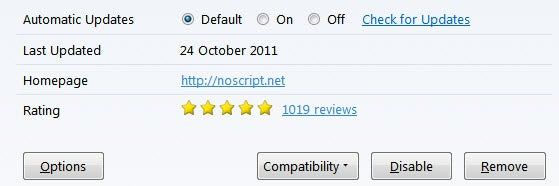
Poszukaj listy automatycznych aktualizacji na stronie. Domyślnie oznacza, że będzie korzystać z globalnych opcji automatycznej aktualizacji opcji Firefox. Zamiast tego możesz ustawić automatyczne aktualizacje na włączone lub wyłączone. Ponadto możliwe jest ręczne sprawdzanie dostępności aktualizacji poprzez kliknięcie łącza o tej samej nazwie.
Możesz także kliknąć przycisk ustawień u góry, aby wykonać różne operacje, w tym sprawdzić aktualizacje, zresetować wszystkie dodatki w celu ręcznej aktualizacji lub włączyć lub wyłączyć aktualizacje dodatków automatycznie.
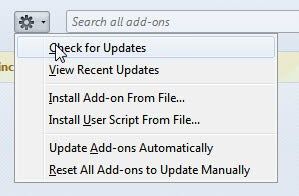
Parafrazować. Użytkownicy przeglądarki Firefox mogą pozostawić włączone automatyczne aktualizacje i wyłączyć aktualizacje tylko dla określonych dodatków lub wyłączyć automatyczne aktualizacje i włączyć je zamiast tego dla zaufanych dodatków.
Użytkownicy przeglądarki Firefox, którzy ustawili aktualizację swoich dodatków tylko ręcznie, zobaczą nowy wpis w menedżerze dodatków. Dostępne aktualizacje zawierają listę dostępnych aktualizacji dla wszystkich dodatków skonfigurowanych do ręcznej aktualizacji.
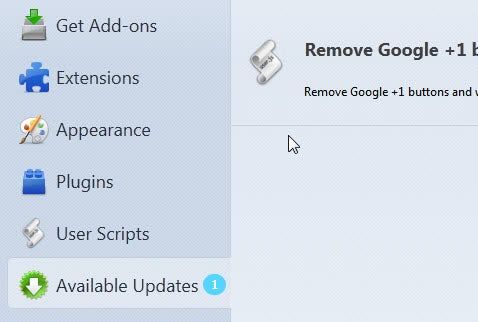
Czy skonfigurowałeś dodatki do Firefoksa do ręcznej lub automatycznej aktualizacji?
Podsumowanie
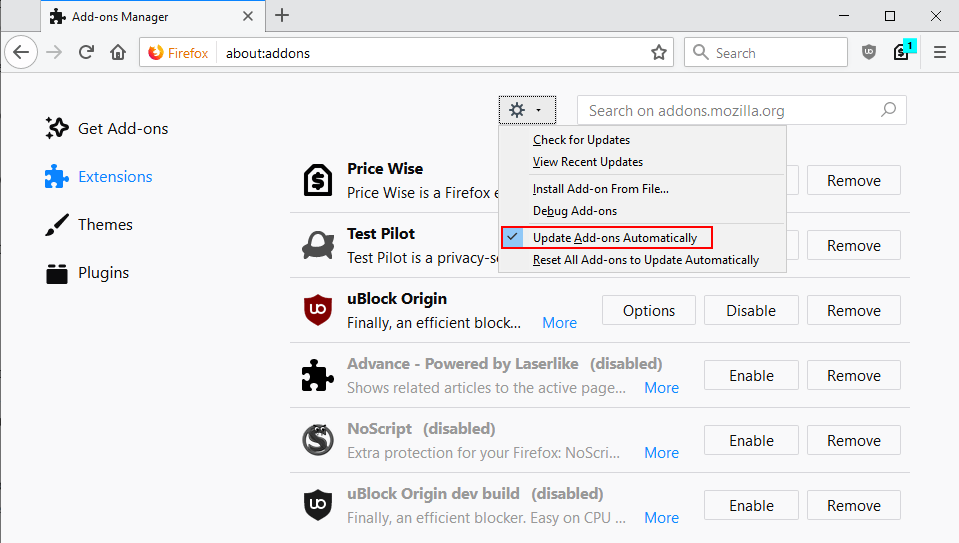
Nazwa artykułu
Jak wyłączyć automatyczne aktualizacje dla poszczególnych dodatków do przeglądarki Firefox
Opis
Dowiedz się, jak zablokować automatyczne aktualizacje poszczególnych rozszerzeń Firefox lub wszystkich dodatków zainstalowanych w przeglądarce internetowej.





